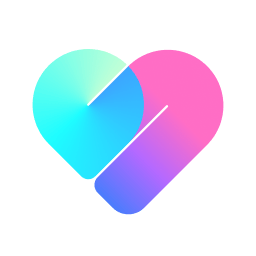模型分为两种格式
一个.mdx
一个.blp
举个例子
123.mdx
123.blp
导入后默认是
war3....\123.mdx
war3....\123.blp
一般都不能用
我们就要修改.blp的路径
注意.mdx的路径是不用修改的--
修改有以下两种路径
war3....\123.mdx(默认,不修改)
textures\123.blp
或者
war3....\123.mdx
123.blp(就是删除路径)
不管模型里有多少个.mdx和.blp
都之用修改.blp的路径
PS:修改路径完毕后必须关闭一次WE再启动--...才能看到效果--不然还是绿格子哦--~`耶耶--
现在是正式的~
模型导入具体来说可以分为单位模型,武器模型,效果技能模型导入等等。单位模型就是指一个魔兽单位,比如像下边这个图就是一个新改的兽族单位。
新改的牛头人战士
以下我将详细的讲解导入模型的过程。
首先先讲上边那个牛头人战士模型的导入方法。
首先将牛头人的ZIP文件打开。你应该看见一个叫做“taurenchampion”的文件夹。如图。
将这个文件夹随便拖到你喜欢的地方以后,打开。你会发现一共有五个文件。其中两个文本文件(README文件)我们不需要,所以不去管它,文本文件一般是用来提示你一些信息的。我们需要的是另外三个文件。分别叫做“Taurenarcher.blp”“taurenchampion.blp”“taurenchampin.mdx”。其中BLP文件是皮肤文件,MDX文件是模型文件。你需要导入的模型一般应该只用到这两种文件类型。(武器模型文件有时候只有MDX文件而没有BLP文件。)如图。
好了现在打开你的魔兽地图编辑器,就是WorldEditor。
打开后点击“导入管理器”(或者按F12)
如图。
红色对勾左边的那个绿色箭头的图标就是导入管理器。(也可以按快捷方式进,就是按F12。)
现在你会看见导入管理器的窗口。
看见左上有个绿色箭头的图标了吗?点击它,它会让你导入文件。找到你刚才放置“taurenchampion”文件夹的地方,打开文件夹,把三个我们需要的文件导进去。(2个BLP文件和1个MDX文件。)现在你的导入管理器应该是这个样子。如下图。
注意了下边的地方很重要。看见图片后方有个“整体路径”了吗?路径下边分别是:“war3mapimported\taurenarcher.blp”
“war3mapimported\taurenchampion.blp”
“war3mapimported\taurenChampion.mdx”
这里有些路径是不对的,你必须要改正过来。否则你的模型是显示不出来的。MDX文件的路径是正确的,你不用改。你要改的是那两个BLP文件的路径。请在BLP的路径上双击,然后会出现这么一个框。如图。
在“使用自定义路径”那里点一下,然后就变成这样。
现在可以修改路径了,你要把“war3mapimported\”删除变成下图这样。
点确定就可以了。
别高兴还有一个BLP文件没改呢。你现在可以照上边我讲的步骤把另外一个BLP文件的路径也改一下。改完后的路径如下图。
好了你已经成功一半了。现在你要做的是保存这张图。保存完了吗?好了,把你的worldeditor关上,完完全全的关上。然后再打开worldeditor。(这不是我有病,是必须的步骤。因为这样编辑器才能识别你的模型。)
好了找到你刚才保存的图,把它打开。现在请你打开“模块”然后再点“物体编辑器”现在会出现这副窗口。
随便找个单位,例如农民。点一下农民右边个窗口里有个“图象-模型文件”如下图。
双击它然后会出现这个框。
在“导入”那里点一下。这样子就是说,你把人族农民的模型换成了牛头人的模型了。好了点确定。然后回到编辑器,点击“窗口”再点“新面版”再点“单位”。现在右边会出现单位面版。点击人族的“农民”放进地图里,你发现了什么?没错,人族的农民变成了我们的牛头人了。如图。
从上边我教的内容里,你会发现,修改路径是一个重要的步骤。但是不同的模型文件会放在不同的文件里,如果遇到另外一种情况该怎么改呢?那么我再举个例子。
第二个模型的文件夹名字叫做“GoblinPraetorian”
打开这个文件夹,你会发现这个模型文件夹里的MDX文件和BLP文件放置的位置和刚才的就不一样了。
在主文件夹里有一个我们需要的“GoblinPraetorian.mdx”文件和另外一个叫“Goblins”的文件夹。这个MDX文件和第一个例子里的MDX文件放置的位置是一样的,因此它的路径是正确的,不用改。如图。
点“Goblins”文件夹,发现有一个“Blademaster”文件夹,再点,终于又发现了我们需要的MDX和BLP文件,一共5个。里边你发现一共有2个MDX文件和3个BLP文件。这和上边的例子就不一样了,这里面的MDX和BLP文件的路径是都要改的。如图。
好了现在我们确定我们需要的文件一共有6个。
下面还像刚才那样,打开WE。按照程序打开导入管理器,把所有的MDX和BLP文件全部导进去。你的导入管理器应该是这样。如图。
现在除了我说的第一个“GoblinPraetorian.mdx”文件的路径不用改以外,其余五个都要改一下。改成下边这个样子。如图。
重点:你们发现了什么?没错,这些需要改动的MDX和BLP文件前面不过是把“war3mapimported”去了,换成这些文件所在的文件夹的路径。因为这些文件在Goblins\Blademaster\这个路径里.现在关上你的worldeidtor再打开.(-_-!)
点击“模块”再点“物体编辑器”随便选择一个单位例如人族农民。嗯?你说你不想破坏这个原有的单位,你想新建一个自己的单位?好办,随便在一个单位上边点鼠标右建,在出现的菜单中有一项“新的自定义单位”点击它,然后会出现下边这副图。
随便选择一个你想要的单位,然后点确定。我还是选择人族农民。这样在单位的最下边会出现一个自定义单位,如图。
然后点一下自定义的农民,在右边的栏里选择“图象-模型文件”双击。然后又出来这个菜单。如图。
上边的MDX文件不是完整的,通过右边的下拉菜单你应该把它换成下图这个。
好了点确定,再回到地图编辑器里。点“窗口”点“新面版”点“单位”然后出现这个。如图。
你现在找不到你的单位,所以请你把图中的“对战”选改成“自定义”如图。
现在已经看见刚才我们的自定义农民了,好了,点一下,把他放到地图里,你看见了什么?一个拿着大刀的地精?好,恭喜你,你成功了
我们现在需要进行一下总结。
通过这两个例子,你应该发现BLP文件无论是放在哪里,路径都是要改变的。而MDX文件有时需要改,有时候不需要改。
BLP文件改的方式有两种,第一种就是第一个例子。当BLP文件在主文件夹的时候,路径就把“war3mapimported\”去掉就可以了。第二种就是第二个例子把“war3mapimported”去掉换成文件夹的路径。
MDX文件不改的时候,就是第一个例子那样,当它在主文件夹里,就不用改。改的时候也是把“war3mapimported”去掉,换成它所在的文件夹的路径。